Asennus Mac OS X tietokoneelle

- 3788
- 655
- Steven Hermann
Niin tapahtui, että suurin osa maailman tietokoneista asensi Windows -käyttöjärjestelmän, mutta tämä tilanne ei onnistunut, koska kilpailijoita ei ole enemmän, vaan tietyistä ominaisuuksistaan johtuen sen vuoksi. Kilpailijaikkunat ovat ja erittäin vakavia. Monet käyttäjät valittavat Microsoftin järjestelmän ei aina vakaasta ja oikeasta käytöstä. Tällaiset ongelmat ovat tietysti seurausta yhdestä Microsoftin tuotteen pääpiirteistä, nimittäin avoimuudesta. Apple ratkaisi tämän ongelman suurelta osin niiden käyttöjärjestelmän avulla, jota kutsutaan Mac OS X. Cupertino -kehittäjien käyttöjärjestelmä monista näkökohdista ylittää sen suositumman kilpailijan, joka epäilemättä houkuttelee yhä enemmän uusia käyttäjiä. Tässä artikkelissa tarkastellaan yksityiskohtaisesti, kuinka Mac OS X asennetaan tietokoneeseen tai kannettavaan tietokoneeseen. Selvitetään se. Mennä!

Mac OS X: n asentaminen tietokoneelle on hyvin yksinkertaista
Ensimmäinen ymmärrettävä asia ennen OS X: n asentamista on laittaa tämä järjestelmä kannettaviin tietokoneisiin Intel -prosessorien kanssa, koska järjestelmällä ei ole yhteensopivuutta AMD -valmistajan kanssa. Periaatteessa voit asentaa, mutta se on täynnä koko kasa erilaisia ongelmia.
Seuraava tarvitsemasi asia on puhdas flash -asema vähintään 8 gigatavulle ja itse asiassa itse Mac OS -käyttöjärjestelmä. Voit ladata sen missä tahansa torrent -seurannassa. Ei ole suositeltavaa ladata mitään epäilyttävistä sivustoista, koska tämä voi johtaa tietokoneesi tartunnan haitallisilla ohjelmistoilla. Etsi tiedosto, jossa on asennusjärjestelmä USB -operaattoriin ja lataa se. Kun olet ladannut tiedoston, sinun on asennettava levyn kuva. Voit kirjoittaa kuvan USB -flash -asemasta, voit käyttää uudelleenkäyttöapuohjelmaa, joka löytyy ja ladata Internetistä ilman ongelmia. Flash -aseman on ladattava ilman epäonnistumista, muuten et onnistu.
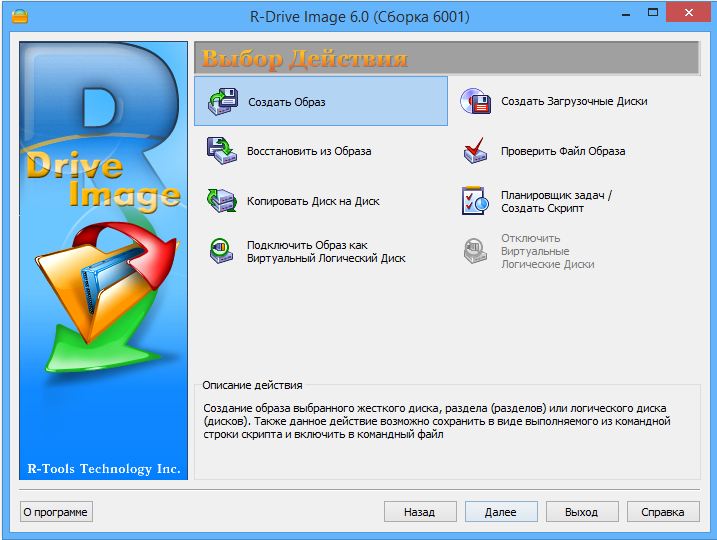
R-Drive-kuva
Napsauta R Drivemage -ohjelman pääikkunan, napsauta "Resorfromanimage" -painiketta. Määritä seuraavaksi polku tiedostoon laajennuksella ".Kaari ". Sen jälkeen valitse USB -asema, jonka haluat kirjoittaa kuvan muotoilemalla sen aiemmin FAT32 -tiedostojärjestelmään, ja aloita tallentaminen. Voit käyttää Unibeast -ohjelmaa. Sen avulla on erittäin helppoa ja helppo luoda käynnistettävä flash -asema OS X: lle. Tämä tehdään seuraavasti. Avaa levyn apuohjelma ja ilmoita asemasi vasemmalla. Siirry "Disc -osa" -välilehteen ja edelleen "Virta" -osioon. Ilmoita ensimmäinen osa. Napsauta "Parametrit" -painiketta ja merkitse "perustiedot" -kohdassa. Aseta nimi "USB" ja aseta muoto "Mac OS X Extnded (Journal)". Suorita nyt Unibeast ja siirry "DestinatSelect" -ikkunaan, kun napsautat aiemmin useita kertoja "Jatka" -painikkeella ja suostukaa käyttämisen käytäntöön. Tässä vaiheessa sinun on valittava USB -asema. Lisäksi varmista vaiheessa "asennus", että linja "MacAppySemite 10.10 "merkitty. Kirjoita salasana ja aloita asennus. Sen jälkeen kaikki tehdään sama molemmin puolin. Valitse haluamasi.
Lopussa sulje apuohjelma ja käynnistä tietokone uudelleen. Paina kuorman aikana näppäimistön F12- tai Poista näppäintä siirtyäksesi BIOS: lle (riippuu kannettavan tietokoneen tai tietokoneen valmistajasta, selventämään, kuinka siirrytään bioihin tietyllä tietokoneella Internetissä). Aseta sitten flash -asema lastauksen ensisijaisesti.
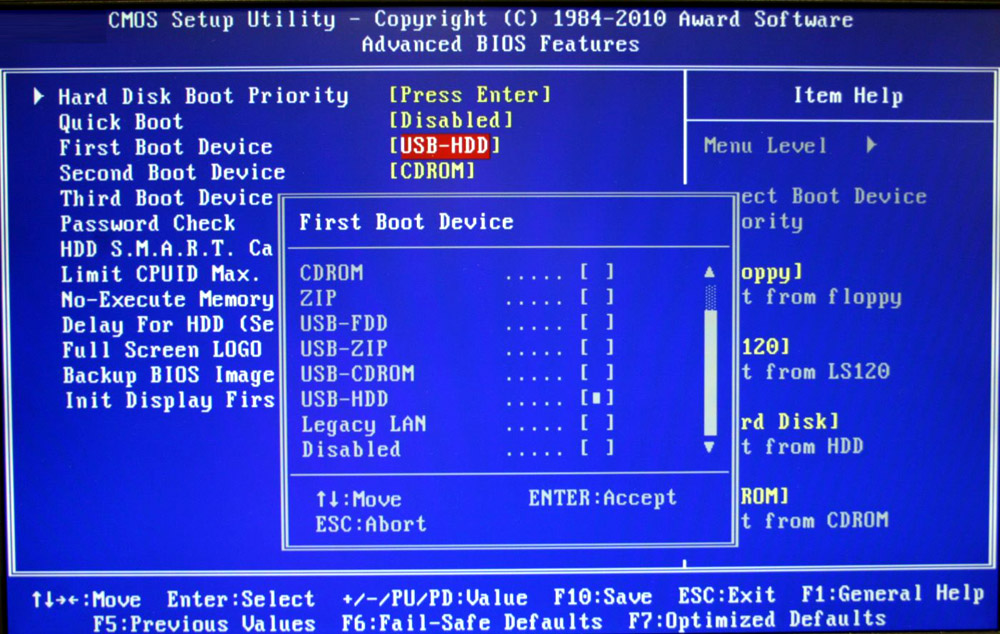
Lastauksen asennus flash -asemasta
Sen jälkeen tietokone alkaa ladata suoraan USB -asemastasi. Kun rivi "käynnistys:" Kirjoita komento siihen:
-v Grafiikkaa = Ei
Tämä tehdään, jotta voidaan seurata virheitä, joita voi tapahtua asennusprosessin aikana. Joten voit kirjoittaa tietyn virheen nimen Internetissä ja selvittää heti, kuinka korjata se. Jos kaikki menee hyvin, melko pian näet valkoisen näytön, jolla on käynnistysmerkki. Latauksen jälkeen valitse yläpaneelin "Apuohjelma" -osa ja sitten kohde "Disco -apuohjelma ...". Täällä on tarpeen valita levyosa, jonka haluat asentaa Mac OS X: n. Siirry "Katso" -välilehteen. Valitse "Muoto" -osiossa "Mac OS Extended (Journal)" ja napsauta "Katso" -painiketta. Kaikki tapahtuu kirjaimellisesti heti, joten voit siirtyä heti seuraavaan vaiheeseen.
Valitse avattavasta ikkunasta levy, josta vain poistat tiedot ja napsauta alaosassa olevaa "Jatka" -painiketta. Käyttöjärjestelmän koko asennusprosessi Mac OS X vie keskimäärin noin 20 minuuttia. Kaikki riippuu siitä, kuinka tehokas sinulla on tietokone tai kannettava tietokone. Kun joudut toistamaan edelliset vaiheet uudelleen, nimittäin tietokone uudelleen, avaa BIOS ja suorita sama komento "Boot:" rivi "" ". Vain sillä erolla, että nyt on tarpeen latautua flash -asemasta, mutta kiintolevystä. Älä missaa tätä hetkeä, jotta et sekoita ja käynnisty normaalisti. Sen jälkeen pääset kannettavan tietokoneen työpöydälle jo Mac OS X: n hallinnassa.
Nyt voit aloittaa Multibeast -ohjelman valitaksesi ja ladata kaikki oikeat ohjaimet tietokoneellesi. Kun olet tehnyt tämän, napsauta rakennuspainiketta ja "asenna".
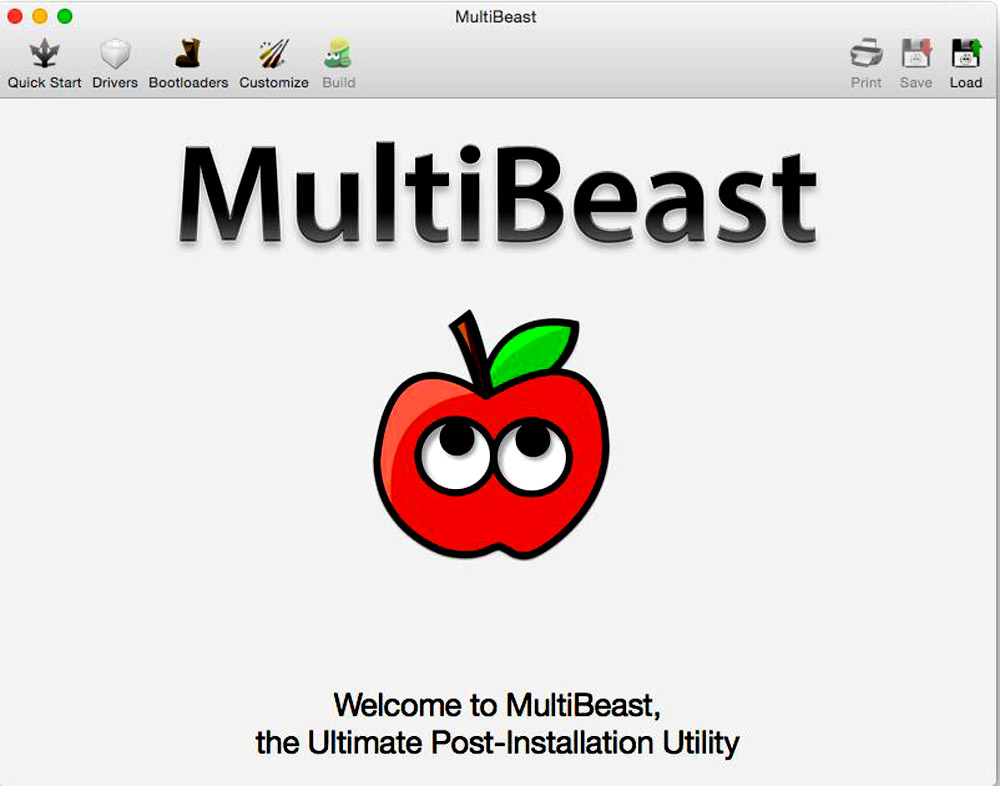
Multibeast -ohjelma
Valmis. Mac OS X on asennettu tietokoneeseen tai kannettavaan tietokoneeseen ja on valmis.
Kuten näette, tämän käyttöjärjestelmän asennusprosessi ei ole monimutkaisempi kuin Windowsin asentaminen. Tietysti kaikki käyttäjät eivät onnistu tekemään oikeaa asennusta ensimmäistä kertaa. Harjoittelu ei satuta täällä. Kyky asentaa uudelleen käyttöjärjestelmät ovat hyödyllisiä useammin kuin kerran elämässä. Kirjoita kommentteihin, onko tämä artikkeli ollut sinulle hyödyllinen, jaa muiden käyttäjien kanssa oma kokemuksesi Mac OS: n asentamisesta ja kysy kiinnostavia kysymyksiä tarkasteltavana olevaan aiheeseen.
- « Kuulokkeiden työongelmien ratkaiseminen
- Mitä tehdä, jos kannettavan tietokoneen distori ei avaudu »

